Apple은 최근 플래그십 iPhone 12 Pro 및 iPhone 12 Pro Max 모델에서 새로운 ProRaw 이미지 형식을 선보였습니다 .
이 가이드는 iPhone 12 Pro가 아닌 iPhone에서 사진을 찍는 방법을 안내합니다. 촬영 및 편집하는 동안 유연성을 위해 사용할 수 있는 훨씬 더 많은 세부 정보와 정보.
사진 애호가이지만 올해 더 비싼 Pro 모델에 돈을 쓰고 싶지 않다면 어떻게 하시겠습니까? 또는 iPhone X 또는 iPhone XS 를 사용 중이고 카메라를 최대한 활용하고 싶다면 어떻게 해야 할까요?
이 가이드는 iPhone 12 Pro가 아닌 iPhone에서 Raw 사진을 찍는 방법을 안내합니다.
원시 무엇입니까? 왜 사용해야 합니까?
Raw 사진은 사진가가 편집 과정에서 보다 유연하고 창의적으로 제어할 수 있도록 사용하는 형식입니다. 일반적으로 카메라로 사진을 찍으면 사진이 JPEG 파일로 저장됩니다.
JPEG 파일은 압축된 이미지 파일로, 이미지 파일에 포함된 일부 정보와 이미지 데이터를 제거하면서 사진의 중요한 세부 정보 대부분을 보존합니다. 작은 사진은 공유하기 쉽고 저장 공간을 적게 차지하므로 일상적인 사용에 유용합니다.
그러나 이러한 압축 이미지는 이미지의 중요한 매개변수를 변경하고 조작하는 데 필요한 정보가 대부분 압축 중에 제거되었기 때문에 편집에 훨씬 덜 유연합니다. 이로 인해 JPEG 파일에서 편집 내용을 너무 많이 푸시하려고 하면 서명이 '날아가는' 모양이 되고 세부 정보가 손실됩니다.
이와 함께 JPEG 파일, 특히 휴대폰의 JPEG 파일은 제조업체의 서명 처리 알고리즘에 따라 재처리된 파일로 저장됩니다. 이것이 각 휴대폰 제조업체의 사진이 기본 '모양'을 갖는 경향이 있는 이유입니다. Apple은 상당히 자연스러운 경향이 있는 반면 Samsung은 상당히 선명하고 생생한 경향이 있습니다.
제조업체는 이 처리를 통합하여 컴퓨터 사진 촬영을 과시하며, 이 즉석 처리를 통해 멋진 사진을 그 어느 때보다 쉽게 찍을 수 있습니다. 그러나 이 처리는 편집 내용이 파일에 포함되어 있기 때문에 실행 취소가 거의 불가능한 경우가 많습니다.
Raw 파일을 사용하면 카메라 센서에서 바로 가져온 모든 데이터를 캡처합니다. 그 결과 훨씬 더 유연한 편집에 사용할 수 있는 훨씬 더 큰 파일이 생성되어 사진작가가 훨씬 더 창의적으로 제어할 수 있습니다. 색조, 색상, 화이트 밸런스, 노출 등을 자유롭게 편집할 수 있으며 편집할 때 이미지 저하가 없습니다.
자신의 편집 기술을 다음 단계로 끌어올리고자 하는 신진 사진작가라면 RAW를 사용하여 사진을 찍는 것을 절대적으로 고려해야 합니다. 그러나 압축된 JPEG 또는 HEIC 파일이 포인트 앤 슛(point-and-shoot) 사진에 선호되는 경우가 많기 때문에 파일 크기가 크기 때문에 영구 카메라 설정으로 사용하는 것은 바람직하지 않을 수 있습니다.
하지만 iPhone 12 Pro가 없다면 어떨까요?
iPhone에서 원본 사진을 찍을 수 있는 여러 앱이 있지만 우리가 가장 좋아하는 앱은 Halide와 Moment입니다.
할로겐화물
Halide는 iPhone 사진을 한 단계 업그레이드하는 표준이 되었습니다. 전문적인 사용 사례를 위한 뛰어난 유연성과 창의적인 제어 기능을 제공하는 동시에 사진을 처음 접하는 사람들에게도 충분히 친숙하고 쉽게 접근할 수 있습니다.
예상되는 기능의 표준 배열은 물론 여기에서 찾을 수 있습니다. 셔터 속도 및 ISO를 통한 전체 노출 제어, 화이트 밸런스 제어 및 실시간 히스토그램 지원입니다.
이것은 앱의 두 번째 버전인 Halide Mark 2이므로 다양한 새롭고 혁신적인 기능도 통합합니다. 여기에는 지능적으로 활성화되는 초점 확대경, 클리핑을 모니터링하기 위한 색상으로 구분된 얼룩말 줄무늬, 계산 처리된 JPEG와 완전히 처리되지 않은 raw 사이의 격차를 해소하는 데 도움이 되는 즉각적인 raw 처리가 포함됩니다.
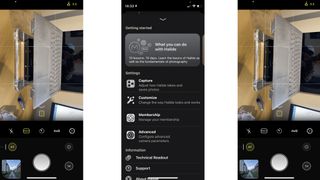
이 앱을 사용하면 놀라운 창의적 제어가 가능하며 초보자도 충분히 손을 잡을 수 있어 최고의 사진 경험을 얻을 수 있습니다. 이 앱은 일회성 £30 지불로 구입할 수 있지만 매우 저렴한 구독 옵션이 다양합니다.
Halide를 사용하여 Raw 사진을 찍으려면 설정을 완료한 후 앱을 엽니다. 하단 컨트롤에서 위로 스 와이프하고 "Raw +"라고 표시된 버튼을 누릅니다. 이것을 탭하면 노란색으로 바뀝니다. 이제 Raw로 촬영할 수 있습니다. Raw 사진은 DNG 파일로 저장됩니다.
기본적으로 Halide에는 처리된 HEIC 파일을 Raw 사진과 함께 캡처하는 Raw+가 활성화되어 있습니다. 이는 앱의 캡처 설정에서 변경할 수 있습니다.
- Apple App Store에서 Halide Mark II 다운로드 (새 탭에서 열림)
순간
휴대폰 렌즈를 만드는 사람들이 제공하는 Pro Camera by Moment는 기능적이면서도 단순한 경험을 제공합니다. 전체 초점 및 노출 제어, 히스토그램, 초점 엿보기 및 기타 필요한 모든 종소리와 휘파람 등 여러분이 기대하는 모든 기능이 여기에 있습니다.
Moment가 뛰어난 곳은 사용자 인터페이스입니다. Moment 앱은 피사체에 집중할 수 있는 단순하고 유쾌한 디자인을 사용합니다. 각 컨트롤을 위로 당겨서 조정하고 즉시 보이지 않게 숨길 수 있습니다. 결정적으로 정확한 조정에 대한 정보는 셔터 버튼 위의 막대에 계속 표시되므로 변경 사항을 확인하고 나중에 필요한 조정을 할 수 있습니다.
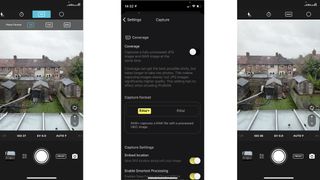
Halide의 최첨단 기능 개발 및 계산 기능에서 부족한 점을 유쾌한 UI와 사용 편의성으로 보완합니다. 이 앱은 또한 $6.99 / £6.99 / AU$10.99 가격표에 다양한 프로급 비디오 기능을 통합하고 탐색하고 싶은 길인 경우 다양한 전화 렌즈를 지원합니다.
Pro Camera by Moment를 사용하여 Raw 사진을 찍으려면 첫 번째 설정을 완료한 후 앱을 엽니다. 상단 컨트롤 바에 "JPG"라고 적힌 버튼이 보일 것입니다. 이것을 탭하면 다양한 사진 형식 옵션이 열립니다. Raw를 탭하면 준비가 완료됩니다. 이제 앱이 DNG Raw 파일을 캡처합니다.
두 앱 모두 기능이 뛰어나고 일상적인 사용에 적합하며 iPhone 카메라를 한계까지 밀어붙일 수 있습니다. 간단한 UI와 렌즈 지원이 내 사진 요구에 적합하기 때문에 Moment를 일일 드라이버로 사용합니다. 그러나 환상적인 원시 처리와 같은 Halide의 고유한 기능이 마음에 든다면 생각할 필요가 없습니다.
- Apple App Store에서 Pro Camera by Moment 다운로드 (새 탭에서 열림)
이러한 앱을 사용하여 ProRaw 사진을 찍는 것과 일반 Raw 사진을 찍는 것 사이에 차이가 있습니까?
어떤 식으로든 극복할 수 없는 것은 아니지만 어느 정도. ProRaw 형식이 제3자의 Raw 형식에 비해 가장 중요한 장점은 ProRaw를 통해 사용자가 Raw로 촬영하는 동안 Apple의 계산 사진을 활용할 수 있다는 것입니다.
즉, Smart HDR 3, Deep Fusion, Apple의 야간 모드 처리 및 기타 이러한 발전과 같은 기능의 이점과 유연성이 모두 iPhone 12 Pro에서 ProRaw를 사용하여 촬영한 원시 사진에 내장되어 있습니다.
이것은 주로 그림자 및 하이라이트 처리를 사용하여 ProRaw 이미지를 조금 더 밀 수 있거나 센서에서 바로 이미지에 노이즈가 적다는 것을 의미합니다. 그러나 이것들은 결코 극복할 수 없는 차이가 아닙니다.
Halide는 Instant Raw 처리를 통해 이를 어느 정도 보상하려고 시도하지만 Apple과 같은 정도는 아닐 수 있습니다. 그러나 결정적으로 raw 파일을 사용할 때 얻을 수 있는 유연성과 제어력을 감안할 때 Apple의 컴퓨팅 사진 기술이 부족하여 귀하나 우리의 이미지가 조금도 뒤처지지 않을 것입니다.
iPhone 카메라에서 얻을 수 있는 사용 범위와 유연성은 매우 다양합니다. 올해 업그레이드하지 않았거나 프로 모델에 과시하지 않았더라도 Raw 사진이 제공하는 창의적인 제어 기능을 확실히 활용할 수 있습니다.
두 앱 모두 유료이지만 둘 다 무료 평가판이 있으며 시간이 지남에 따라 얻을 수 있는 순전한 유용성 측면에서 확실히 가치가 있습니다. 전화 사진작가가 되기에 지금보다 더 좋은 때는 없었습니다.
